في هذا المقال سنتحدث عن خدمة أساسية لمستخدمي Apple وهي خدمة فعالة للغاية. هذه وظيفة تسمح لك بمشاركة الملفات من جميع الأنواع بطريقة آمنة وسريعة ، الأمر الذي يتطلب مساعدة من أداتين.
هذه الأدوات هي Wi-Fi و Bluetooth ، لأنه بدونها ، لا يمكن اتخاذ أي إجراء. لذلك إذا كنت تريد معرفة كيفية استخدام AirDrop لمشاركة الملفات ، فاتبع هذا البرنامج التعليمي.
ما هي ميزة AirDrop وكيف تنقل الملفات بسرعة؟
إنه خيار يسمح بالنقل من جهاز الكمبيوتر إلى الهاتف الخلوي أو العكس بالعناصر مثل الصور والموسيقى ومقاطع الفيديو وغير ذلك الكثير في غضون ثوانٍ دون أي وسيط. كما أنه سهل الاستخدام للغاية ويفضله الكثير من المستخدمين ، ولكن هناك إعدادًا يحتاج إلى التحقق من الأمان والخصوصية.
ومع ذلك ، فهو متاح فقط على أجهزة مثل iPad و iPhone و Mac ، مما يعني أنه غير موجود في الأجهزة الأخرى.
شروط لتتمكن من استخدام AirDrop
تم دمج خدمة AirDrop في عام 2012 ، عندما أطلقت Apple للتو نظام التشغيل iOS 7 وبالنسبة لبعض الأشخاص الذين يشترون منتجات من هذه العلامة التجارية ، كانت رائعة. وهذا يعني أن لديهم بالفعل تقنية Bluetooth التي يمكن استخدامها لإرسال الملفات ، ولكن هذه الوظيفة الجديدة جعلت النقل أسهل.
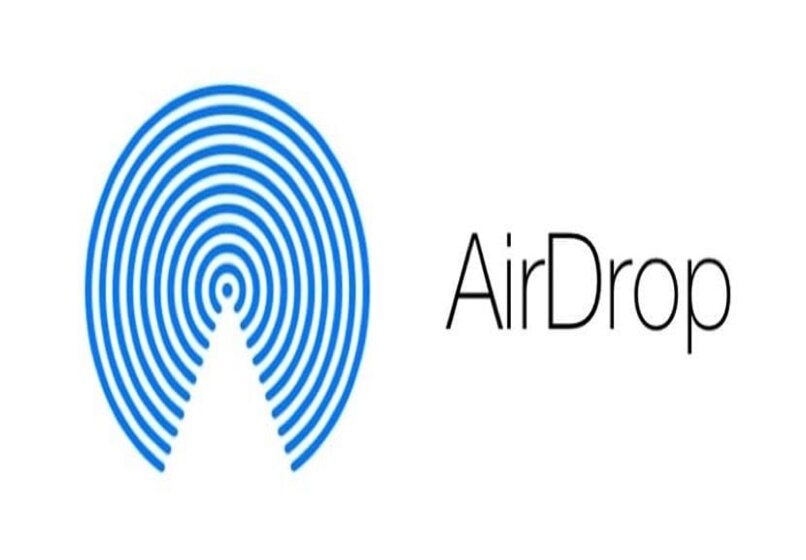
أيضًا ، في البداية تم دمجه في أجهزة iPhone و iPad ، ولكن لاحقًا قاموا بدمجه في أجهزة كمبيوتر Mac ، وبالتالي ، أصبح من الحقيقي المقارنة بين جهاز iPhone وجهاز كمبيوتر Mac.
ومع ذلك ، فإن أحد شروط استخدام AirDrop اليوم هو أن الجهاز يجب أن يعمل بنظام iOS 7 وأن يكون نموذجًا جديدًا. هذا ، من عام 2012 فصاعدًا ، لأجهزة iPad و iPhone. من ناحية أخرى ، في حالة Mac ، يجب أن يكون جهاز كمبيوتر يحتوي على الأقل على نظام تشغيل OS X Yosemite.
سيتطلب أيضًا أن يكون لديك إصدار Bluetooth 4 وأن الجهاز يحافظ على Wi-Fi و Bluetooth قيد التشغيل. لكن ، هناك شروط أخرى سنعلمك إياها هنا.
لا يمكن استخدامه إلا بين الأجهزة المجاورة
مثل Bluetooth ، التي تتطلب حدًا أدنى من المسافة لمشاركة الملفات ، كذلك يفعل AirDrop. لذلك ، يتعين على الفرق الاجتماع بالقرب من بعضها البعض وتنفيذ الشحنة. أنشأت Apple أقصى امتداد من 9 إلى 15 مترًا ، والآن إذا لم يتم الوفاء به فلن يتم النقل.
تعطيل ميزة مشاركة الإنترنت
من بين المتطلبات التي يتطلبها خيار AirDrop إيقاف تشغيل خدمة مشاركة الإنترنت ، وإلا فلن تعمل . يمكّن المستخدمون في مناسبات مختلفة هذا البديل من تقديم إمكانية أخرى للاتصال بالشبكة. ومع ذلك ، عند إجراء تحويل عبر AirDrop ، يجب تعطيل هذا.
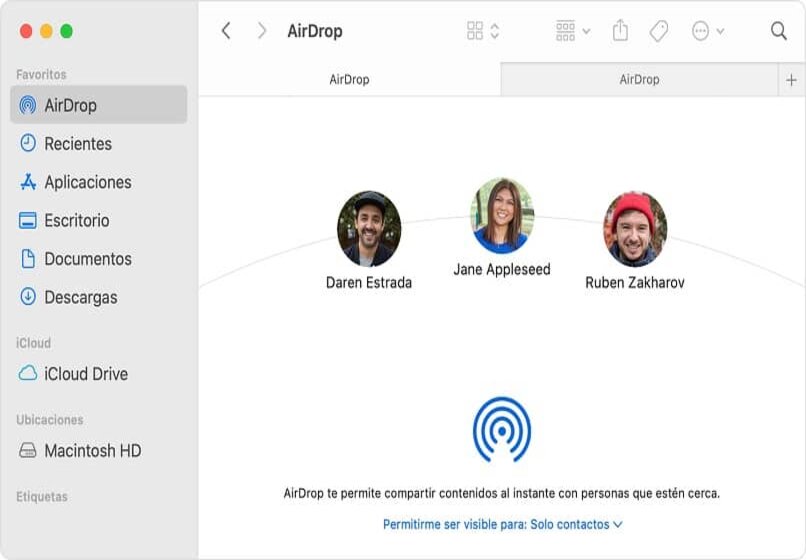
يجب على كلا الشخصين تنشيط Bluetooth و WiFi
ستكون هوائيات Bluetooth و Wi-Fi مهمة لتمكين إرسال الملفات المختلفة. إنه شيء مختلف تمامًا عن أي خيار آخر ، لكنه صحيح ويجب اتباعه. لذلك ، يجب تمكينها من أجل نقل ما تريد. بالإضافة إلى ذلك ، لا يجب أن يكون المستخدم الذي سيشارك فقط نشطًا ، ولكن يجب أيضًا على جهاز الاستقبال تشغيل هذه الوظائف.
يجب أن يضبط الجهاز الذي ستتلقاه Airdrop على “جهات الاتصال فقط”
في الوقت الذي يتم فيه تنشيط AirDrop ، يجب إجراء برمجة “جهات الاتصال فقط” لإرسال أي ملف. يتم ذلك من أجل الحفاظ على قدر أكبر من الأمان والخصوصية للجهاز ، بصرف النظر عن تسهيل ظهور جهاز الاستقبال.
كيفية مشاركة الملفات عبر Airdrop؟
كما ذكرنا ، فإن نقل الصور ومقاطع الفيديو وما إلى ذلك سهل للغاية عند استخدام AirDrop. ومع ذلك ، إذا كنت لا تزال لا تعرف كيفية مشاركة أي شيء من خلال هذا الخيار ، فلا تقلق. منذ ذلك الحين ، سنعلمك القيام بذلك من iPhone إلى iPad وأيضًا باستخدام جهاز كمبيوتر Mac.
مع جهاز iPhone أو iPad
لم يكن من السهل أبدًا تجنب أي مستند أو مقطع فيديو من iPhone إلى iPad عن طريق AirDrop ، الحقيقة تتكون من بضع خطوات بسيطة. الآن ما عليك القيام به هو ما يلي:
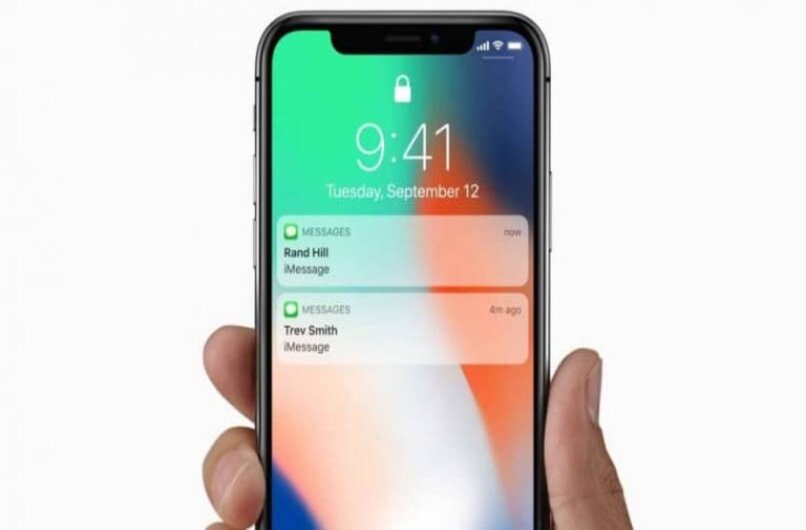
- حدد الملف الذي تريد إرساله.
- ثم ستحصل على خيارات مختلفة والتي يجب عليك لمس “مشاركة”.
- الآن سيتم عرض قائمة حيث ستظهر الاختصارات التي تعمل على إرسال شيء ما.
- هناك نضغط على AirDrop وسيبدأ على الفور في إظهار الأجهزة الموجودة في مكان قريب.
- ابحث عن الجهاز الذي تريد النقل إليه وحدده ، وتكون قد انتهيت. في حالة حظر الآخر ، يجب على هذا الشخص قبول الشحنة حتى يتم ذلك.
باستخدام جهاز Mac
كانت فكرة ذكية أن يتم دمج AirDrop في أجهزة كمبيوتر Mac ، لأنه يجعل من السهل استخدام AirDrop لنقل الملفات عليها. وبالمثل ، من خلال هذا الخيار ، يمكنك إرسال عناصر من Finder البديل أو سطح المكتب أو تطبيق Safari أو الخرائط. كل ما عليك فعله هو ما يلي:
- أدخل الموقع حيث يوجد ما تريد إرساله.
- ثم اضغط على مفتاح “التحكم” وحدد العنصر الذي تريد نقله.
- سيظهر الآن خيار المشاركة وسيتعين عليك النقر فوقه.
- ثم اختر AirDrop وابحث عن الجهاز الذي سترسل إليه الملف وهذا كل شيء.